Abbiamo tutti affrontato il diabolico problema dell’interruzione mentre i file venivano copiati su una memoria esterna. Potresti sentire un campanello di disconnessione o vedere un errore “Il dispositivo ha smesso di rispondere o è stato disconnesso” .
Uno dei colpevoli di questa interruzione è la frequente disconnessione del disco rigido esterno. Principalmente la connessione viene interrotta a causa della connessione del cavo allentata e dei problemi con le porte. Ma non si limita a questo. Ne sono ugualmente responsabili una serie di errori software e hardware.
Quindi, passiamo a identificare le potenziali cause del problema e i modi per risolverlo.
Se volete continuare a leggere questo post su "[page_title]" cliccate sul pulsante "Mostra tutti" e potrete leggere il resto del contenuto gratuitamente. ebstomasborba.pt è un sito specializzato in Tecnologia, Notizie, Giochi e molti altri argomenti che potrebbero interessarvi. Se desiderate leggere altre informazioni simili a [page_title], continuate a navigare sul web e iscrivetevi alle notifiche del blog per non perdere le ultime novità.
Sommario
Cosa causa la disconnessione del disco rigido esterno?
Il disco rigido esterno potrebbe disconnettersi dal PC a causa delle seguenti cause.
- Errore nelle porte USB e nella connessione via cavo
- Lunghezza del cavo troppo lunga
- Impostazioni di gestione dell’alimentazione che disattivano l’USB
- Impostazione del BIOS errata
- Problemi di guida
- Guasto nel disco rigido
Correzioni per risolvere il problema di disconnessione
Il più delle volte, l’unità esterna continua a disconnettersi a causa di problemi con cavi e porte. Quindi, dovresti prima ispezionare correttamente questi componenti.
- Scollegare il cavo del disco rigido esterno da entrambe le estremità dell’unità e del computer e ricollegarli correttamente.
- Se l’unità esterna utilizza un cavo con un connettore USB di tipo A su entrambe le estremità, prova a invertire le estremità del connettore .
- Collegare l’unità a diverse porte del computer. Se stai utilizzando le porte USB anteriori, prova a utilizzare quella sul retro del sistema.
- I cavi USB sono progettati per avere una lunghezza limitata. Tuttavia, alcuni cavi generici potrebbero non aver seguito lo standard. Se il cavo USB è lungo, potrebbe non facilitare il corretto flusso di alimentazione e dati. Quindi, prova a utilizzare un cavo con una lunghezza inferiore.
- Utilizzare l’unità su un altro computer per vedere se il problema si presenta lì. In tal caso, potrebbero esserci alcuni problemi software o hardware.
Ora, se il tuo problema non è ancora stato risolto, passiamo subito alle correzioni.
Disattiva l’impostazione di sospensione selettiva USB
Windows ha una funzione, l’impostazione di sospensione selettiva USB, per ridurre il consumo di energia sospendendo l’alimentazione alle singole porte USB inutilizzate. Questa funzione è abilitata per impostazione predefinita e imposta le porte USB inutilizzate su uno stato di basso consumo.
Il sistema invia continuamente il segnale Set Power IRP per verificare se alla porta sospesa sono collegati dispositivi USB. Ma a volte, potrebbe non riuscire a rilevare il dispositivo e, di conseguenza, si verificherà il problema di disconnessione dell’unità esterna.
Quindi, dovresti disabilitare l’impostazione di sospensione selettiva USB per risolvere il problema.
- Premi Windows + ‘R’ e digita
powercfg.cplper aprire Opzioni risparmio energia . - Fai clic su Modifica impostazioni piano a lato del piano di alimentazione scelto per il tuo PC.
- Vai a Modifica impostazioni avanzate di alimentazione .
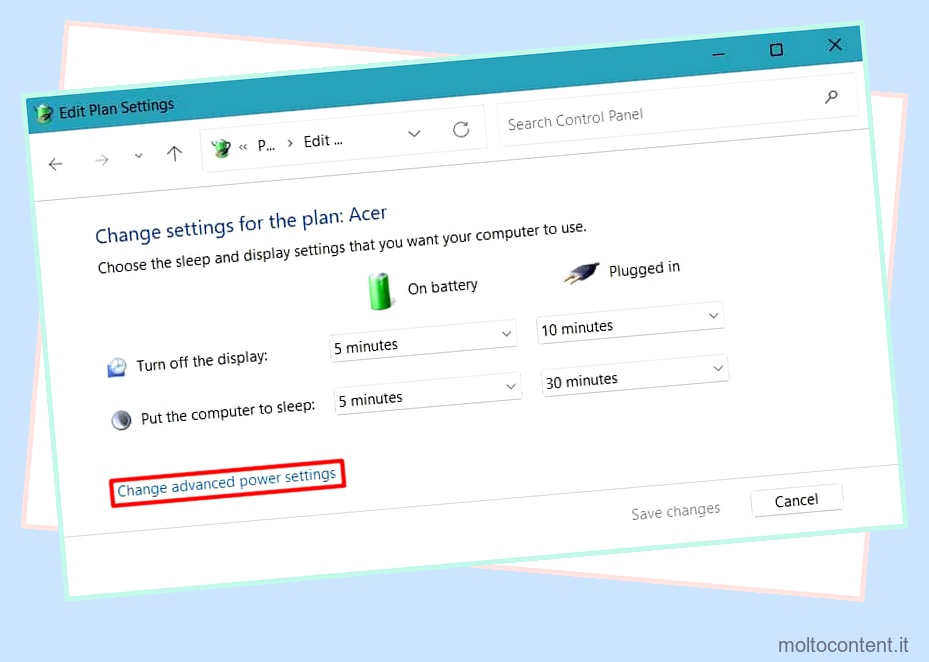
- Trova Impostazioni USB ed espandilo.
- Fare doppio clic su Impostazioni sospensione selettiva USB e impostarlo su Disabilita.
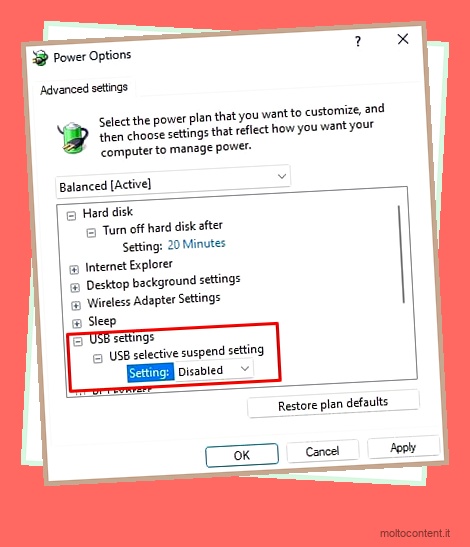
Ricollegare il disco rigido esterno e vedere se il problema è andato ora.
Disabilita il risparmio energetico USB
C’è anche un’altra funzione di risparmio energetico nel computer che disabilita il dispositivo quando è inattivo. Quindi, se il tuo disco rigido esterno non funziona dopo un po’, disabilitare questa funzione di risparmio energetico dovrebbe risolvere il problema.
- Premi Windows + ‘R’ e digita
devmgmt.mscper aprire Gestione dispositivi . - Trova l’opzione Universal Serial Bus Controllers ed espandila.
- Cerca USB Root Hub e fai doppio clic su di esso.
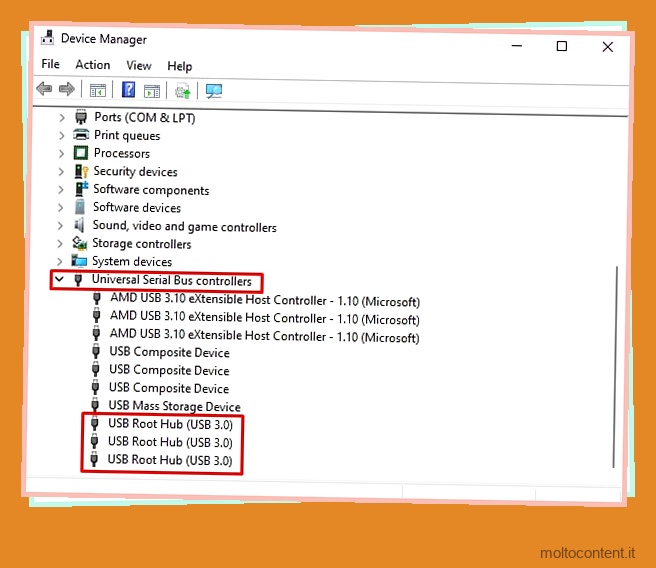
- Vai alla scheda Risparmio energetico.
- Deseleziona Consenti al computer di spegnere il dispositivo per risparmiare energia .
- Fare clic su OK per salvare le impostazioni.
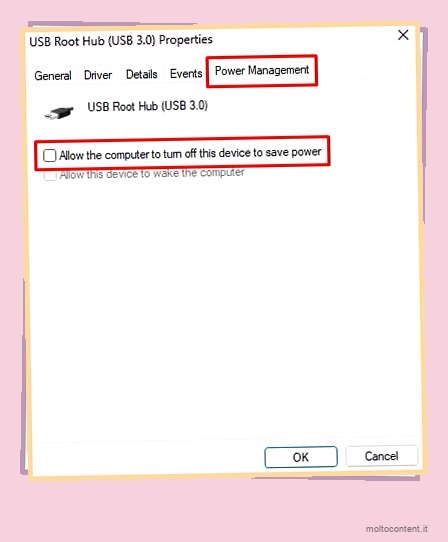
- Eseguire questa operazione anche per gli hub root rimanenti.
Osservare se l’unità si disconnette di nuovo.
Disabilita il supporto legacy USB
Il supporto USB Legacy consente a tutte le porte USB, anche alle porte USB 3.0, di utilizzare solo la versione USB 2.0. Pertanto, se il tuo disco rigido esterno supporta USB 3.0 ma il sistema ha il supporto USB legacy abilitato, l’unità potrebbe non funzionare correttamente , causando il problema di disconnessione.
Quindi, dovresti disabilitare il supporto USB Legacy nel BIOS.
- Riavvia il computer e premi ripetutamente Elimina, F12, F2 o il tasto associato per accedere alla pagina del BIOS.
- Vai su Avanzate e trova Configurazione USB o opzioni simili.
- Passare ad esso per trovare Legacy USB Support o simili.
- Impostalo su Disabilita .
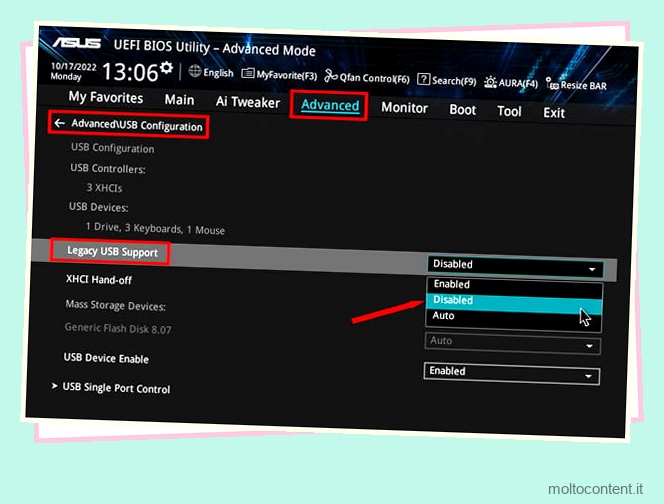
- Premere F10 per salvare le impostazioni.
Riavvia il PC per trovare il problema risolto.
Aggiorna o reinstalla i driver del controller USB
A volte, i driver del controller host USB potrebbero non funzionare correttamente, causando la frequente disconnessione dell’unità esterna.
La maggior parte delle volte, Windows aggiorna automaticamente i driver per correggere il bug. Tuttavia, se non aggiorni il tuo sistema da un po’ di tempo, potresti doverlo fare manualmente.
- Premi Windows + ‘R’ e digita
devmgmt.mscper aprire Gestione dispositivi . - Espandi Controller bus seriali universali .
- Trova l’opzione Controller host USB e fai doppio clic su di essa.
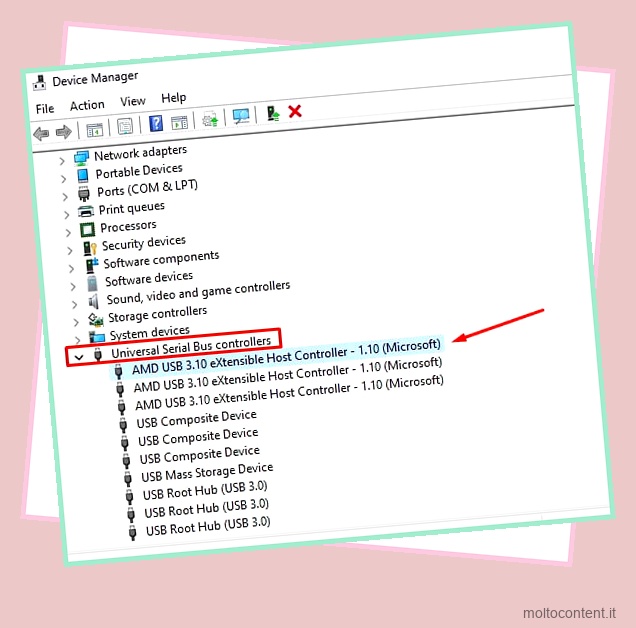
- Vai alla scheda Driver e fai clic su Aggiorna driver.
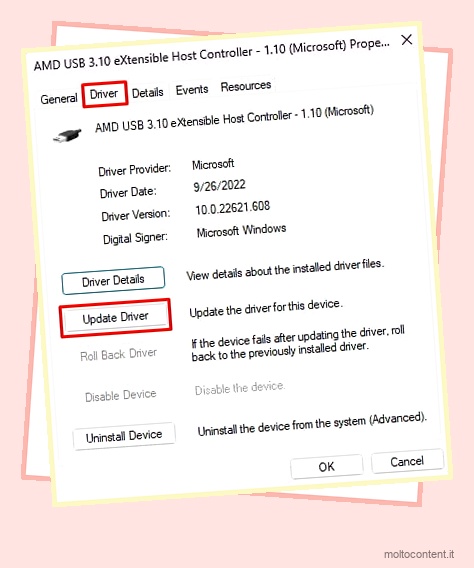
- Fare clic su Cerca automaticamente i driver e seguire le istruzioni.
- Se il problema si è verificato dopo un aggiornamento recente, fare clic su Ripristina driver .
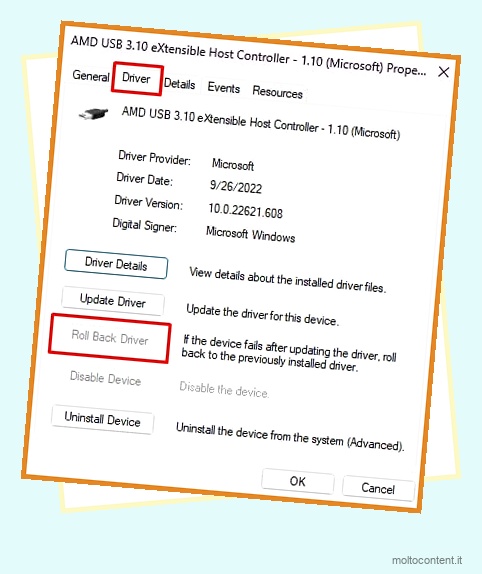
- Segui questi passaggi anche per altri controller host e hub root USB.
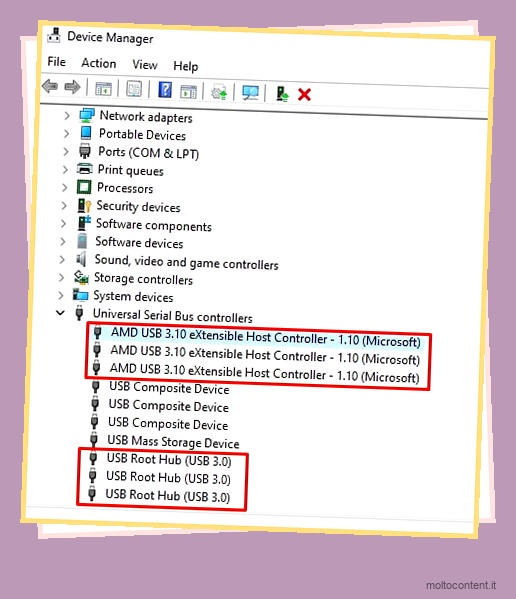
Verifica se il problema persiste. Se persiste, puoi provare a scaricare e installare i driver direttamente dal sito Web del produttore.
Ispeziona il disco rigido
È anche possibile che il disco rigido esterno abbia dei guasti . Diamo un’occhiata ad alcuni modi per correggere i suoi problemi.
Controlla gli errori
Se l’unità esterna presenta alcuni errori nel file system e nei settori, è possibile che si verifichino frequenti disconnessioni di tale unità. Quindi, passiamo a controllare il disco rigido e correggere eventuali errori se trovati.
- Premi Windows + ‘R’ per aprire la finestra di dialogo Esegui .
- Digita cmd e premi Ctrl + Maiusc + Invio per aprire il prompt dei comandi con privilegi di amministratore .
- Digita
chkdsk /r /x D:e premi Invio. Sostituisci D: con la lettera dell’unità per l’unità esterna.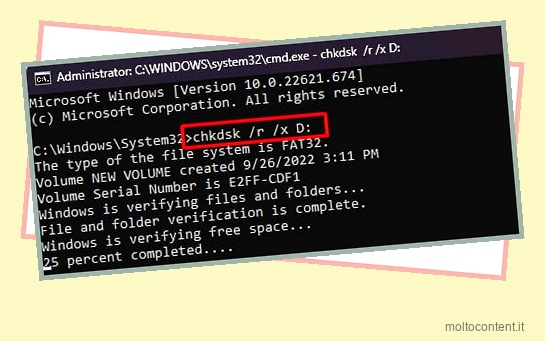
Controlla se il disco rigido rimane connesso al tuo sistema.
Guarda dentro l’unità
Il disco rigido esterno è simile a quello utilizzato all’interno del sistema. L’unica differenza è che è collegato al circuito convertitore da SATA a USB all’interno.
Quindi, se la connessione tra la porta del disco rigido e l’intestazione SATA è allentata, può disconnettersi frequentemente. Quindi, puoi provare a rimuovere il coperchio esterno e ricollegare il disco rigido all’intestazione SATA.
Alcuni dischi rigidi esterni potrebbero non consentire una facile rimozione del coperchio. In tal caso, è possibile smontare il coperchio e conservare l’unità all’interno di uno nuovo.
Formatta l’unità
Se nessuna delle correzioni funziona per te, potrebbe essere necessario formattare l’unità . Ma rimuoverà anche tutti i tuoi file personali. Quindi, procedi a questo passaggio solo se sei disposto a sacrificare i tuoi file o avere un backup di quelli importanti. Puoi anche eseguirne il backup entro il periodo di tempo in cui il tuo disco rigido si disconnette.
- Collega l’unità al PC.
- Premi Windows + ‘E’ per aprire Esplora file .
- Fare clic con il tasto destro sull’unità e selezionare Formato .
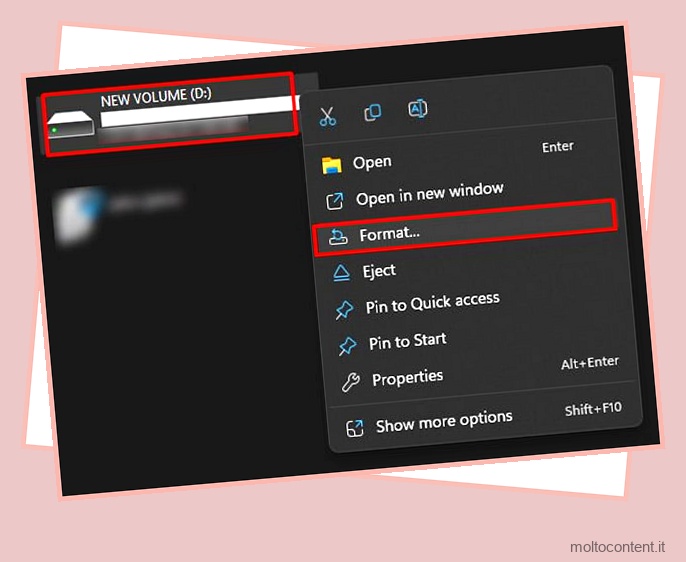
- Fare clic su Avvia.
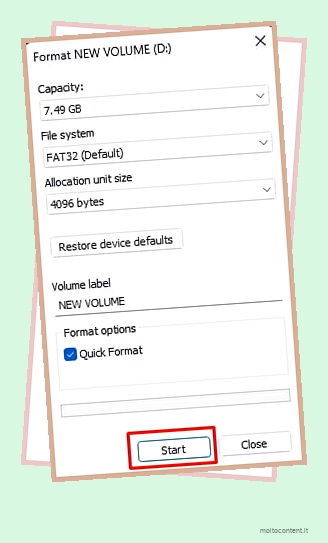
Il problema dovrebbe essere risolto ora. Ma se il problema persiste, potrebbe esserci un problema con l’hardware e potrebbe essere necessario portarlo per la riparazione o la sostituzione.








